Локалните мрежи могат да се използват за много други неща, освен за достъп само до световната мрежа. Ако са свързани към една и съща мрежа, различните свързани системи могат да споделят файлове помежду си доста лесно.
Той е в основата на сървър на NAS (Network Attached Storage). Или може би, че една система има кабелна интернет връзка и е необходимо да се позволи на други системи да имат достъп до интернет. В тези случаи ще трябва да създадете точка за достъп от вашата система. Ето ръководство за това как създайте Wi-Fi точка за достъп в Linux Mint.
Няма да има нужда от инсталиране на каквито и да било програми, тъй като Mint вече ги е инсталирал. Уверете се, че вече не сте свързани към безжична мрежа (в противен случай вашата безжична карта ще бъде включена и няма да можете да създадете точка за достъп). За да създадете точка за достъп, следвайте тези инструкции:
Създаване на точка за безжичен достъп на Linux Mint
- Отворете стартовия панел на приложения, потърсете „Интернет връзкаи го отвори.
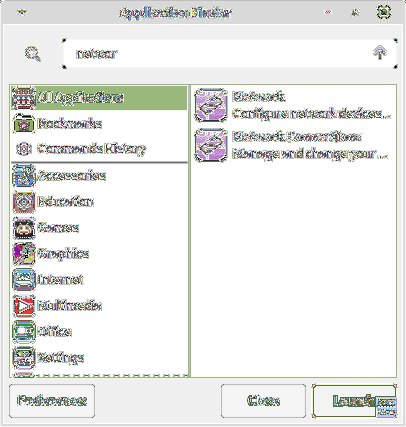
Стартирайте „Мрежови връзки“.'
2. Кликнете върху бутона „+“, който ще ви позволи да създадете нова мрежа.
3. Между 'Видове връзки, ' избирам 'Wi-Fi"и кликнете върху"Създаване .. бутон.
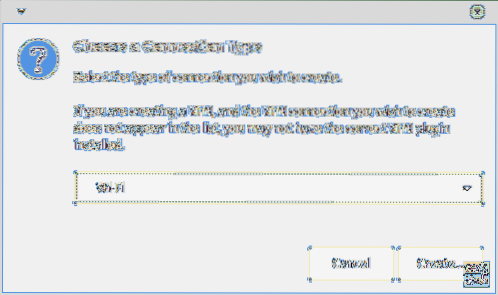
Конфигуриране на Hotspot
Wi-Fi
- ВИме на връзката"поле и"SSID, въведете името, което искате да зададете на мрежата. Името, което въвеждате в „SSID'полето е името, което системите ще видят, когато се свържат с горещата точка.
- Нагласи 'Режим' да се 'Гореща точка.'
- ВУстройство', ще видите опция, която има физическия адрес на вашата безжична мрежова карта. Вероятно ще има само една опция (като се има предвид, че нямате прикачени допълнителни безжични карти). Изберете тази опция. Той казва на системата да използва тази безжична карта за създаване на гореща точка.

Настройки за Wi-Fi мрежа
Wi-Fi сигурност
След това се фокусираме върху настройването на паролата.
- Отидете наWi-Fi сигурност'раздел в същия прозорец и задайте'Сигурност' да се 'WPA и WPA2 лични'. Има и други опции, но WPA и WPA2 са най-сигурните форми на мрежови пароли. Обикновено те не могат да бъдат хакнати на границата, ако имате силна парола и бъдете малко внимателни с мрежата. Най-лесният метод за разбиване е насилственото форсиране, което отнема много, много дълго време, ако имате сложна парола. Така че не забравяйте да зададете паролата внимателно.
2. Ще получите поле за въвеждане на желаната парола. Въведете паролата там.
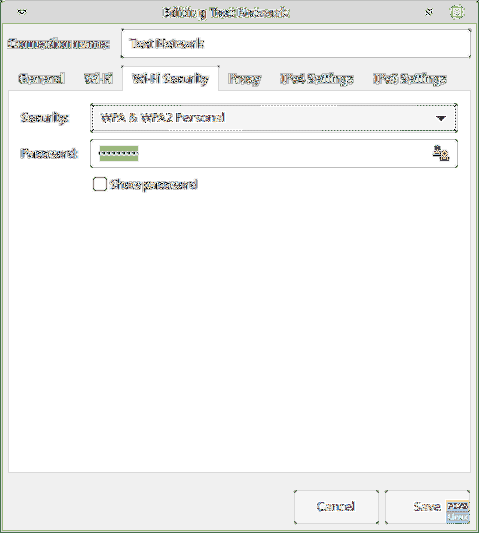
Настройки на IPv4
- Отидете наНастройки на IPv4'и се уверете, че'Метод„е зададено на“Споделено с други компютри.'
Кликнете върху 'Запазете.'
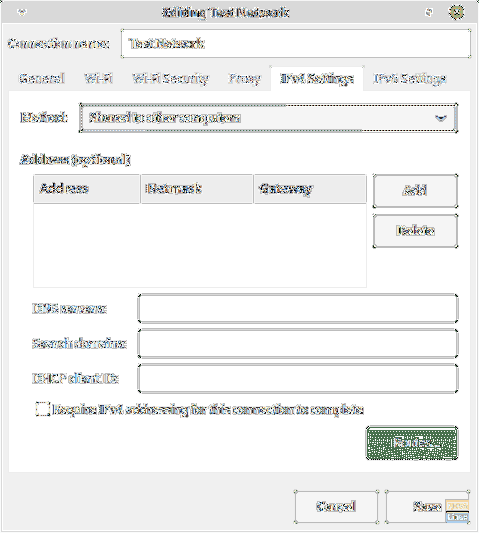
Заключение
Това е всичко за това как да създадете Wi-Fi точка за достъп на Linux Mint. След като установите мрежата, ще можете да се свържете с нея като всяка друга мрежа на другите ви устройства. Отново, за безопасност се препоръчва да зададете силна парола.
 Phenquestions
Phenquestions



